【Unity3D插件】视频播放插件AVPro Video的研究
推荐阅读
一、前言
Avpro Video是一款由RenderHeads出品的可以在Unity上安装使用的万能多平台视频播放插件,Avpro Video支持Windows,linux,ios,mac,Android等多平台万能播放。不仅可以实现基础的播放功能,还能实现进度条拖放和速率调整,播放4K视频,360度全景视频等,并对不同的平台进行了优化。
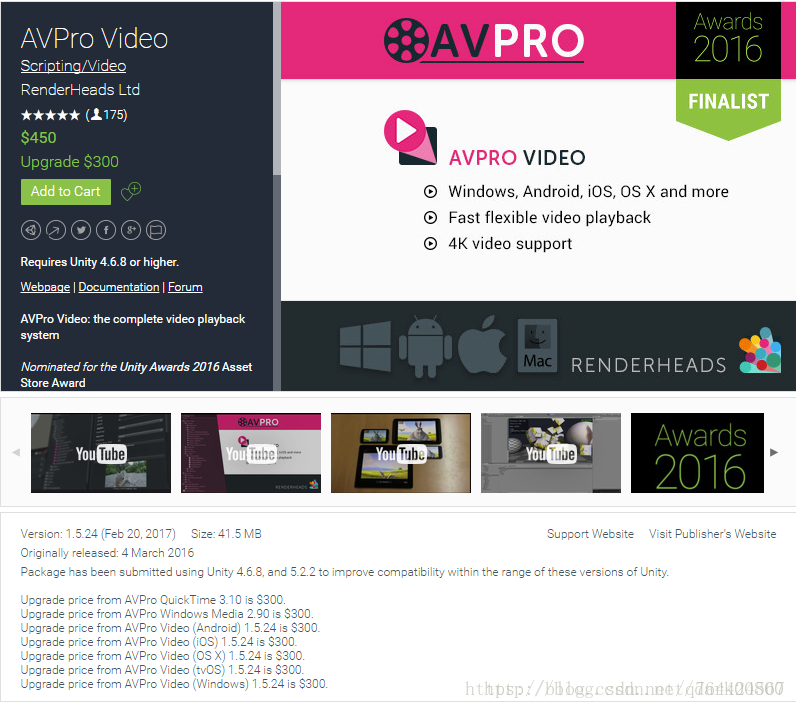
二、参考资料
http://www.onlinedown.net/soft/987730.htm
https://blog.csdn.net/yiwei151/article/details/78415771
https://blog.csdn.net/dark00800/article/details/56015917
三、下载链接
CSDN下载链接
https://download.csdn.net/download/q764424567/12882092
GitHub下载链接
https://github.com/764424567/Unity-plugin/blob/master/AVPro Video.unitypackage
四、如何安装使用
基于UGUI的视频播放功能
-
将下载的unitypackage导入工程,可以看到以下几个文件夹

-
创建Media Player对象,在Hierarchy视图右击或者选择菜单栏的GameObject菜单,然后选择AVPro Video->Media Player


Media Player对象包括基础设置
- Media Properties(视频的图像和音频设置)
- Global Settings(全局设置)
- Preview(预览,只在Play时有效)
- Events(回调事件)
- Platform(多平台重写)
- About(插件信息)
其中我们一般需要进行设置的只有基础设置和Events。
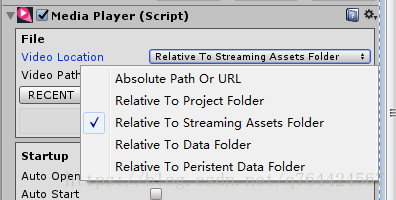
- Absolute Path Or URL :绝对路径或者URL,path写服务器的路径,但是记得写视频的后缀名,这个时候就可以在线播放视频了
- Relative To Project Folder:相对于项目文件夹的路径,这个因为打包之后项目的相对路径就变了,需要不同平台,设置不同参数
- Relative To StreamingAssets Folder:这是视频文件的最佳和最常见的位置。这个文件夹位于。“Assets/streamingassets/”,如果它不存在,你必须创建它。复制到这个文件夹的文件不会被Unity导入或处理,但是它们会自动复制到构建中。
- Relative To Data Folder:数据文件夹是由Unity指定的
- Relative To Peristent Data Folder:持久数据文件夹由Unity指定
- 设置Medie Player的参数


- 注意一下的是Video Location这个选项
- 推荐使用StreamingAssets文件夹
- 需要在项目的Assets目录下新建一个StreamingAssets文件夹,然后将视频拖进去,StreamingAssets中的文件不会被打包到程序资源包中,而是作为一个独立的目录自动生成在输出的程序目录的Data目录下
- Recent选项可以快速选择之前选择过的文件
- Browse选项可以快速选择电脑中的文件
4.创建AVPro Video对象,在Hierarchy视图右击或者选择菜单栏的GameObject菜单,然后选择UI->AVPro Video
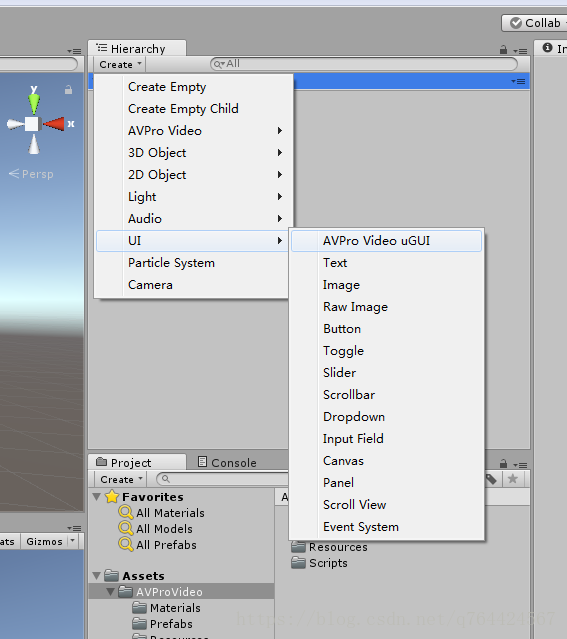
参数这么设置就行
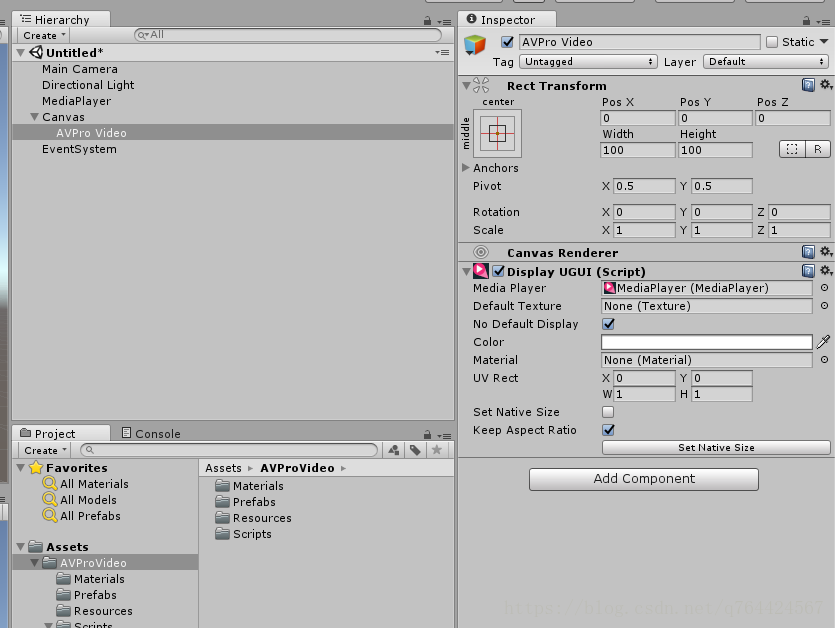
OK 视频就可以播放了
五、如何在手机上在线播放视频
同样的步骤添加Media Player组件之后,设置Media Player组件的参数
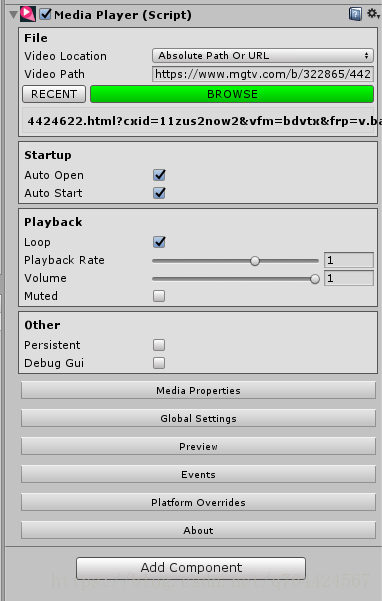
将VideoLocation改为URL,VideoPath改为你服务器的路径,但记得写视频的后缀。这个时候就可以在PC上播放在线视频了
安卓设置
当然如果我们想要在安卓上播放的还需要更改一些设置;
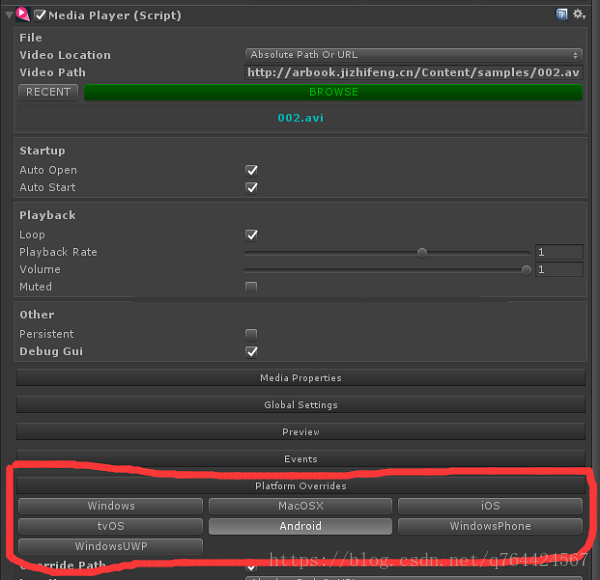
在这个切换为安卓平台的,同时需要在PlayerSetting中设置一些参数。
因为这个插件支持的最低Level为16,所以需要改为16,同时修改下面的参数
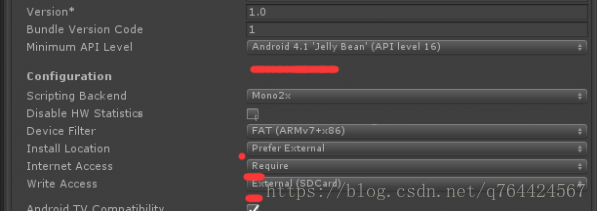
这样我们就可以在安卓上播放在线视频了。
- 点赞
- 收藏
- 关注作者

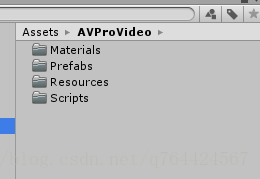

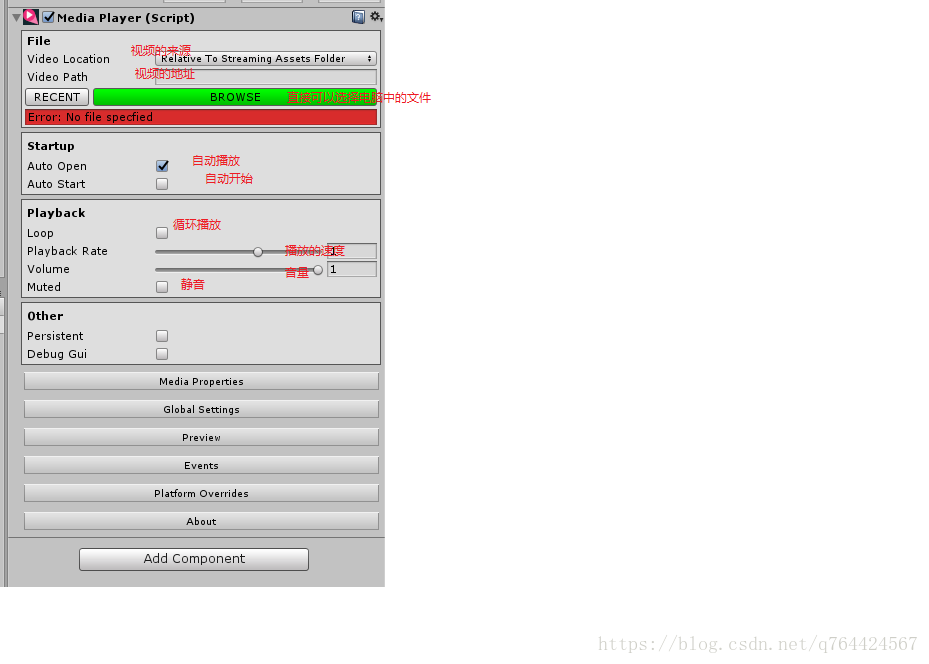
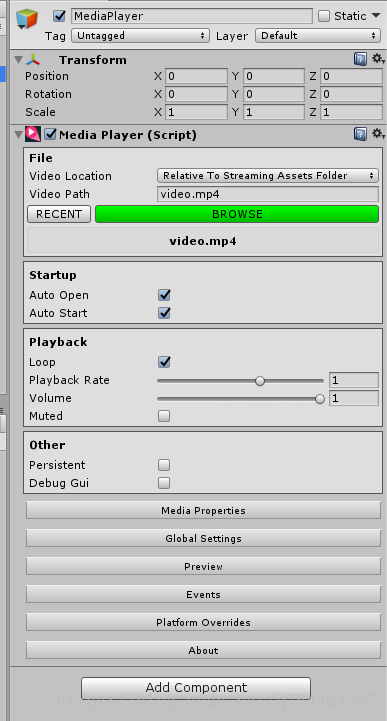
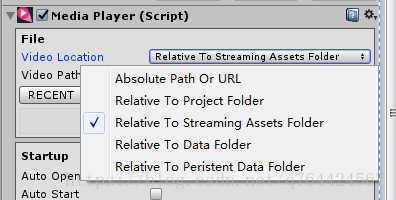

评论(0)